跨多个Moku:Lab的输出信号相位同步
波形发生器输出相位同步
Moku:Lab有 2 个输出通道,但是,如果您想要生成 2 个以上通道的信号(具有同步相位),则可以连接多个Moku:Lab来实现此目的。通过使用来自示波器的相同输出信号触发波形发生器来同步生成的信号。
本指南分步介绍如何使用两个Moku:Lab生成 4 个频率相同且相位同步的正弦波信号。第三个Moku:Lab用作示波器,用于测量波形发生器生成的信号。
1. 时钟同步
首先,三台Moku:Lab上的 10MHz 时钟需要同步。使用其中一台波形发生器Moku:Lab作为主机(本例中顶部的黑色单元),它将 10MHz 参考信号输出到第二台Moku:Lab (红色单元),然后输出到第三台Moku:Lab (银色单元)。

2. 波形发生器设置
从Moku 3.2 版本开始,用户可以同时控制所有Moku设备,从而实现多窗口波形发生器控制。
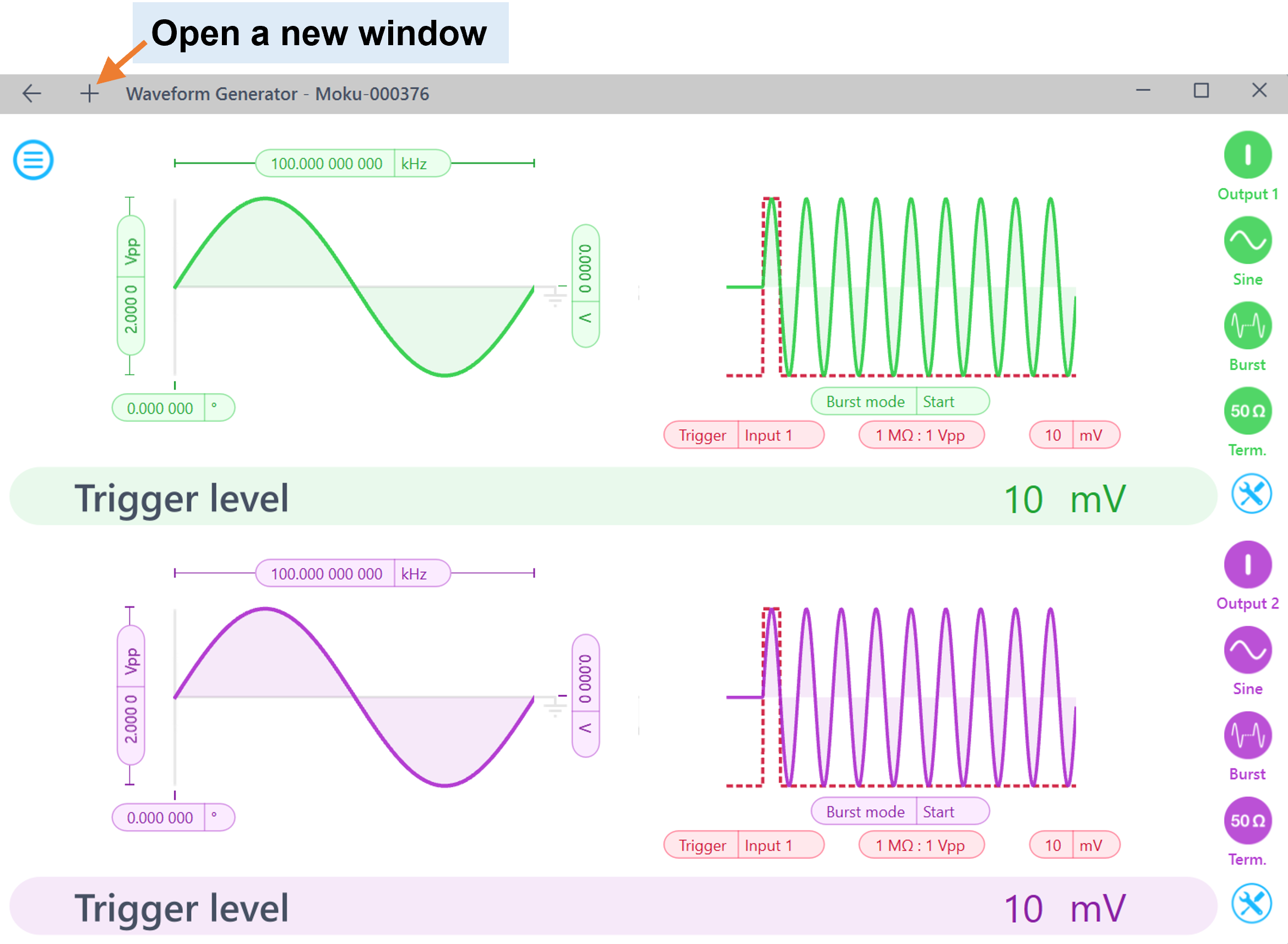
软件设置:
- 定义波形发生器输出信号属性,即波形、频率和幅度。
- 将调制设置为“突发”模式,突发模式设置为“开始”,调制触发设置为“输入 1” “10 mV”。
- 启用两个通道和两个Moku:Lab上的输出。
硬件设置:
- 将信号分配器连接到示波器Moku:Lab的输出 1,将信号分配器连接到波形发生器Moku:Lab 1 的输入 1 和波形发生器Moku:Lab 2 的输入 1。(注意:我们建议对两个Moku:Lab的触发信号使用相同长度的 BNC 电缆,因为电缆延迟可能会导致触发延迟和相位差)
- 将波形发生器Moku:Lab 1 的输出 1 连接到示波器Moku:Lab的输入 1。
- 将波形发生器Moku:Lab 2 的输出 1 连接到示波器Moku:Lab的输入 2
3. 示波器设置
将示波器输出 1 设置为方波,幅度为 2 Vpp,频率为 1 kHz。此输出信号将触发两个波形发生器开始生成信号,因此相位将同步。
启用输出 1 后,您应该能够看到两个波形发生器Moku:Lab的输出信号,并且它们应该相位同步。您可以切换四个输出通道,应该能够看到所有信号都是相位同步的。